Thiết lập ca làm việc
Ca làm việc của nhân viên được định nghĩa là khoảng thời gian cụ thể trong ngày mà một nhân viên được giao nhiệm vụ và có trách nhiệm hoàn thành công việc của mình. Mỗi ca làm việc thường có thời gian xác định, bao gồm giờ bắt đầu và kết thúc.
1. Danh sách ca làm việc
Đường dẫn: Nhân sự > Văn phòng -> Ca làm việc
Để thực hiện tính năng này bạn cần có quyền Cài đặt nhân sự.
Phần mềm liệt kê tất cả các ca làm việc đã được thêm vào trước đó.
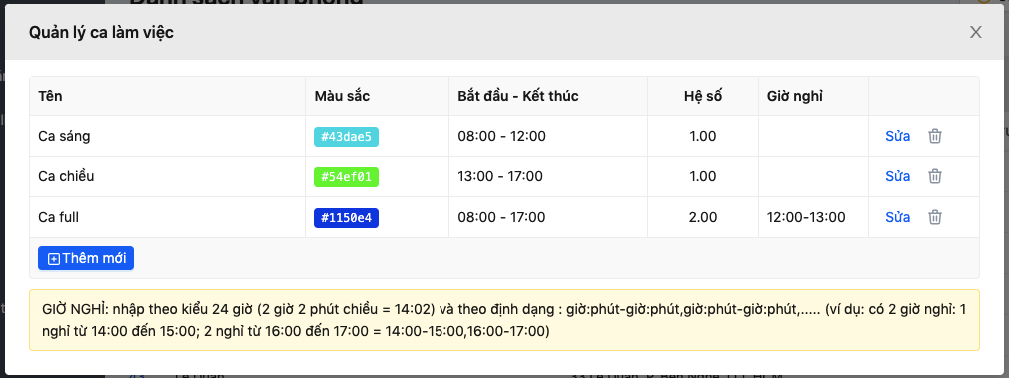
2. Thêm mới ca làm việc
Ở trang danh sách ca làm việc, bạn nhấn vào Thêm mới. Hệ thống sẽ xuất hiện thêm một dòng bên dưới để bạn nhập thông tin ca làm việc.

Nhập các thông tin trên ca.
Nhấn Lưu để hoàn tất việc thêm ca.
Hệ số là hệ số bạn quy định chuẩn cho 1 ca làm việc.
Ví dụ:-
Ca làm việc thông thường 8 tiếng thì có hệ số là 1
-
Ca làm việc 4 tiếng thì có hệ số làm việc là 0.5
-
Ca làm việc 10 tiếng thì có hệ số làm việc là 1.2
Nếu ca làm việc bạn thiết lập có thời gian nghỉ ngơi và thời gian nghỉ đó sẽ không tính vào giờ công thì bạn sẽ thiết lập giờ nghỉ như sau:
GIỜ NGHỈ: nhập theo kiểu 24 giờ (2 giờ 2 phút chiều = 14:02) và theo định dạng : giờ:phút-giờ:phút,giờ:phút-giờ:phút,..... (ví dụ: có 2 giờ nghỉ: 1 nghỉ từ 14:00 đến 15:00; 2 nghỉ từ 16:00 đến 17:00 = 14:00-15:00,16:00-17:00)
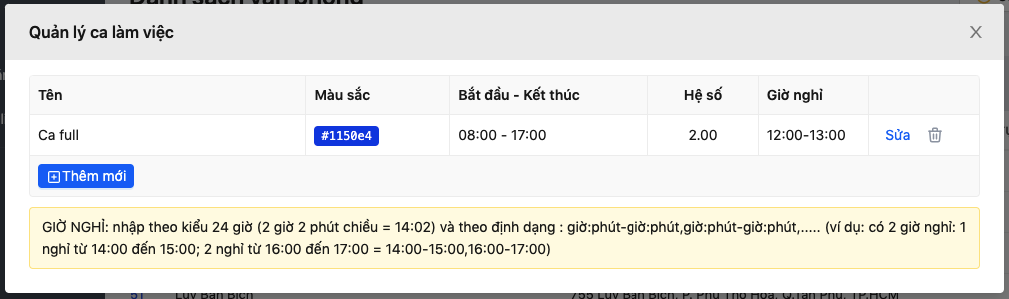
3. Sửa ca làm việc
Để thực hiện tính năng này bạn cần có quyền Cài đặt nhân sự.
Để sửa thông tin ca làm việc, bạn nhấn vào thao tác Sửa ở tại danh sách ca làm việc.

Nhập các thông tin cần sửa cho ca làm việc
Nhấn Lưu để hoàn tất việc chỉnh sửa.
4. Xoá ca làm việc
Để thực hiện tính năng này bạn cần có quyền Cài đặt nhân sự.
Để xoá ca làm việc, bạn nhấn vào thao tác icon Xóa ở tại danh sách vca làm việc. Thao tác này sẽ không được hoàn tác sau khi thực hiện.
![]()
Ca làm việc liên quan đến thông tin chấm công của tất cả nhân viên. Bạn nên cân nhắc trước khi thực hiện thao tác Xoá.